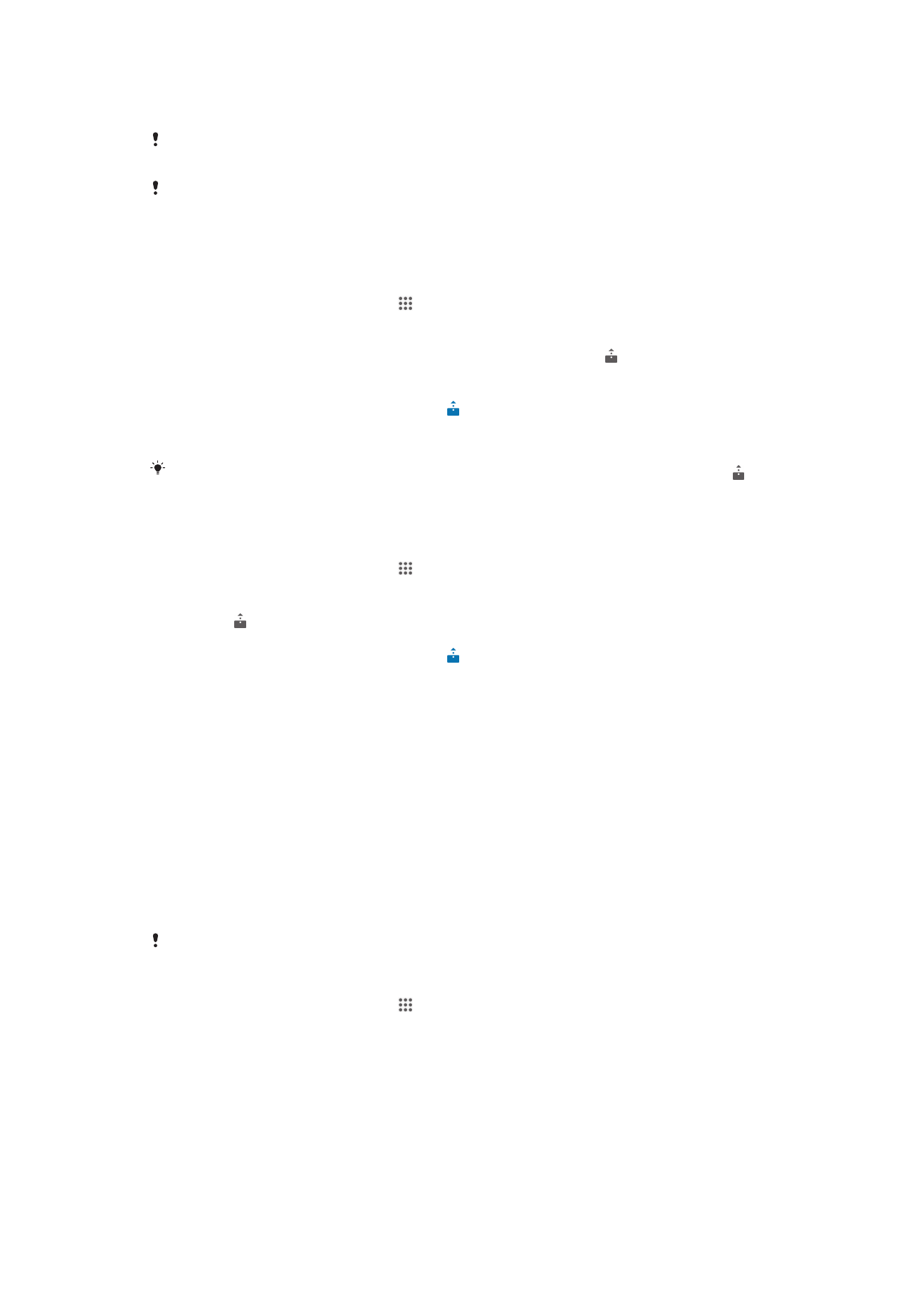
NFC
Izmantojiet tuva darbības lauka sakarus (NFC), lai ar citām ierīcēm kopīgotu tādus
datus kā videoklipus, fotoattēlus, Web lapu adreses, mūzikas failus vai kontaktus.
Tehnoloģiju NFC var arī izmantot, lai skenētu etiķetes, kurās ir sniegta
papildinformācija par preci vai pakalpojumu, kā arī etiķetes, kas aktivizē noteiktu
ierīces funkciju.
NFC ir bezvadu tehnoloģija, kuras maksimālais darbības attālums ir viens centimetrs,
tādēļ ierīces, kas tiek izmantotas datu kopīgošanai, ir jānovieto tuvu viena otrai. Lai
varētu lietot NFC, vispirms ir jāieslēdz NFC funkcija, turklāt ierīces ekrānam ir jābūt
aktīvam.
NFC, iespējams, nav pieejams visās valstīs un/vai reģionos.
Funkcijas NFC ieslēgšana
1
Ekrānā Sākuma ekrāns piesitiet .
2
Atrodiet un piesitiet Iestatījumi > Vēl....
3
Atzīmējiet izvēles rūtiņu NFC.
92
Šī ir šīs publikācijas interneta versija. © Drukājiet tikai personiskai lietošanai.
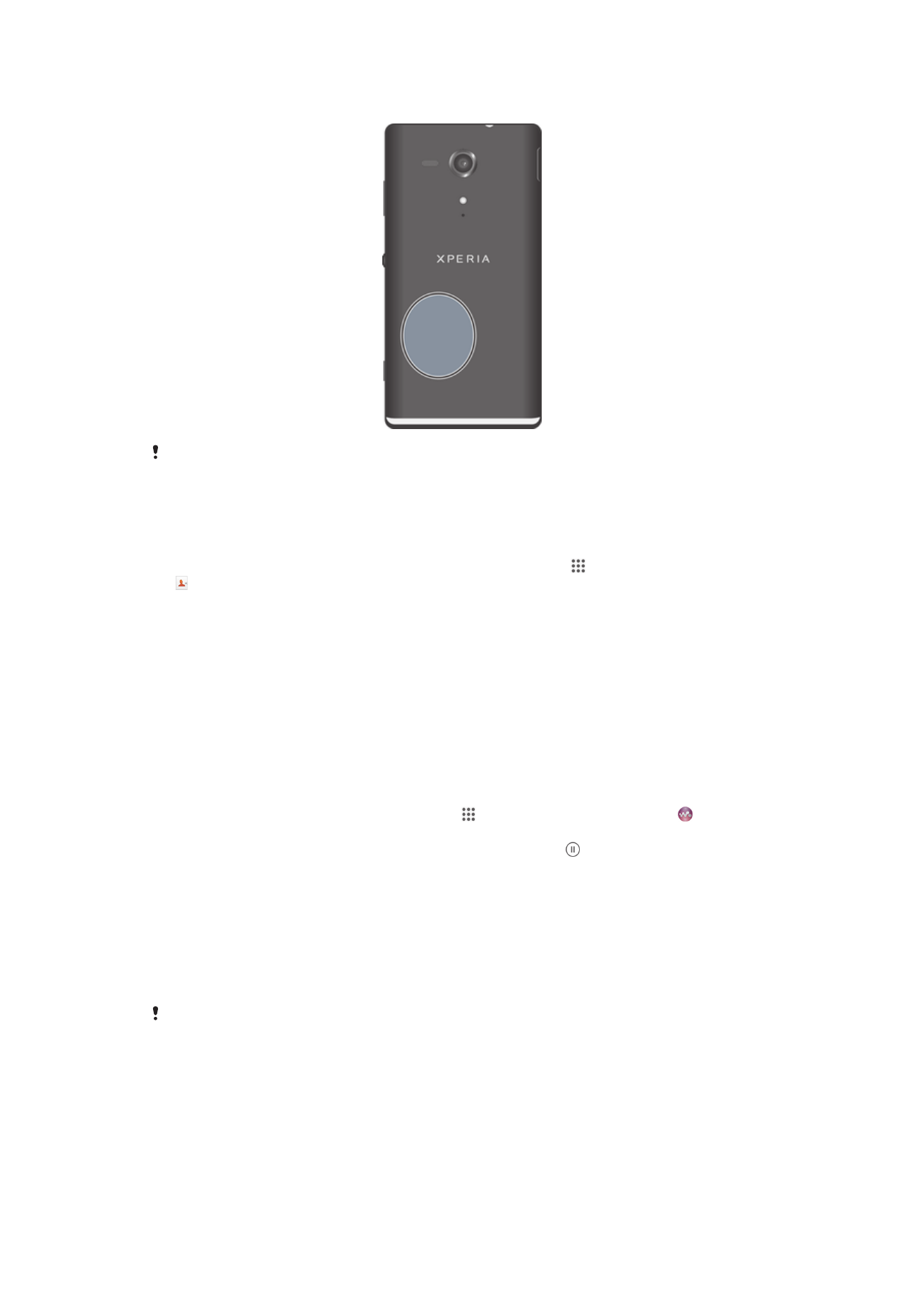
NFC noteikšanas apgabals
NFC noteikšanas apgabala atrašanās vieta var atšķirties atkarībā no ierīces modeļa. Kad
kopīgojat datus ar citu ierīci, izmantojot NFC, lai iegūtu plašāku informāciju, skatiet otras
ierīces lietotāja rokasgrāmatu.
Kontakta kopīgošana ar citu ierīci, izmantojot NFC
1
Pārliecinieties, ka abās ierīcēs ir ieslēgta funkcija NFC un ir aktivizēti abi ekrāni.
2
Lai skatītu kontaktus, atveriet Sākuma ekrāns un piesitiet , pēc tam piesitiet
.
3
Piesitiet kontaktam, kuru vēlaties kopīgot.
4
Turiet savu ierīci un mērķa ierīci tā, lai to aizmugurējās virsmas atrastos viena
pret otru un saskartos abu ierīču NFC noteikšanas apgabali. Kad ierīču
savienojums tiek izveidots, tās novibrē un atskaņo īsu skaņu. Kļūst redzams
kontakta sīktēls.
5
Lai sāktu pārsūtīšanu, piesitiet sīktēlam.
6
Kad pārsūtīšana ir pabeigta, mērķa ierīces ekrānā tiek parādīta
kontaktinformācija, kas mērķa ierīcē tiek arī saglabāta.
Mūzikas faila kopīgošana ar citu ierīci, izmantojot NFC
1
Pārliecinieties, vai jūsu ierīcē un mērķa ierīcē ir ieslēgta funkcija NFC un ir
aktivizēti abu ierīču ekrāni.
2
Lai atvērtu lietotni WALKMAN™, piesitiet , pēc tam atrodiet un piesitiet .
3
Atlasiet mūzikas kategoriju un atrodiet dziesmu, ko vēlaties kopīgot.
4
Piesitiet dziesmai, lai to atskaņotu. Pēc tam varat piesist , lai dziesmas
atskaņošanu apturētu. Pārsūtīšana darbojas neatkarīgi no tā, vai dziesma tiek
atskaņota vai ir apturēta.
5
Turiet savas ierīces aizmuguri pret saņemošās ierīces aizmuguri, lai abu ierīču
NFC noteikšanas apgabali saskartos. Kad ierīces savienosies, tās vibrēs un
atskaņos īsu signālu. Kļūs redzams dziesmas sīktēls.
6
Lai sāktu pārsūtīšanu, piesitiet sīktēlam.
7
Kad pārsūtīšana ir pabeigta, mūzikas fails uzreiz tiek atskaņots saņemošajā
ierīcē. Fails vienlaikus tiek saglabāts saņemošajā ierīcē.
Iespējams, ka ar autortiesībām aizsargātus objektus nevarēsit kopēt, sūtīt vai pārsūtīt.
93
Šī ir šīs publikācijas interneta versija. © Drukājiet tikai personiskai lietošanai.
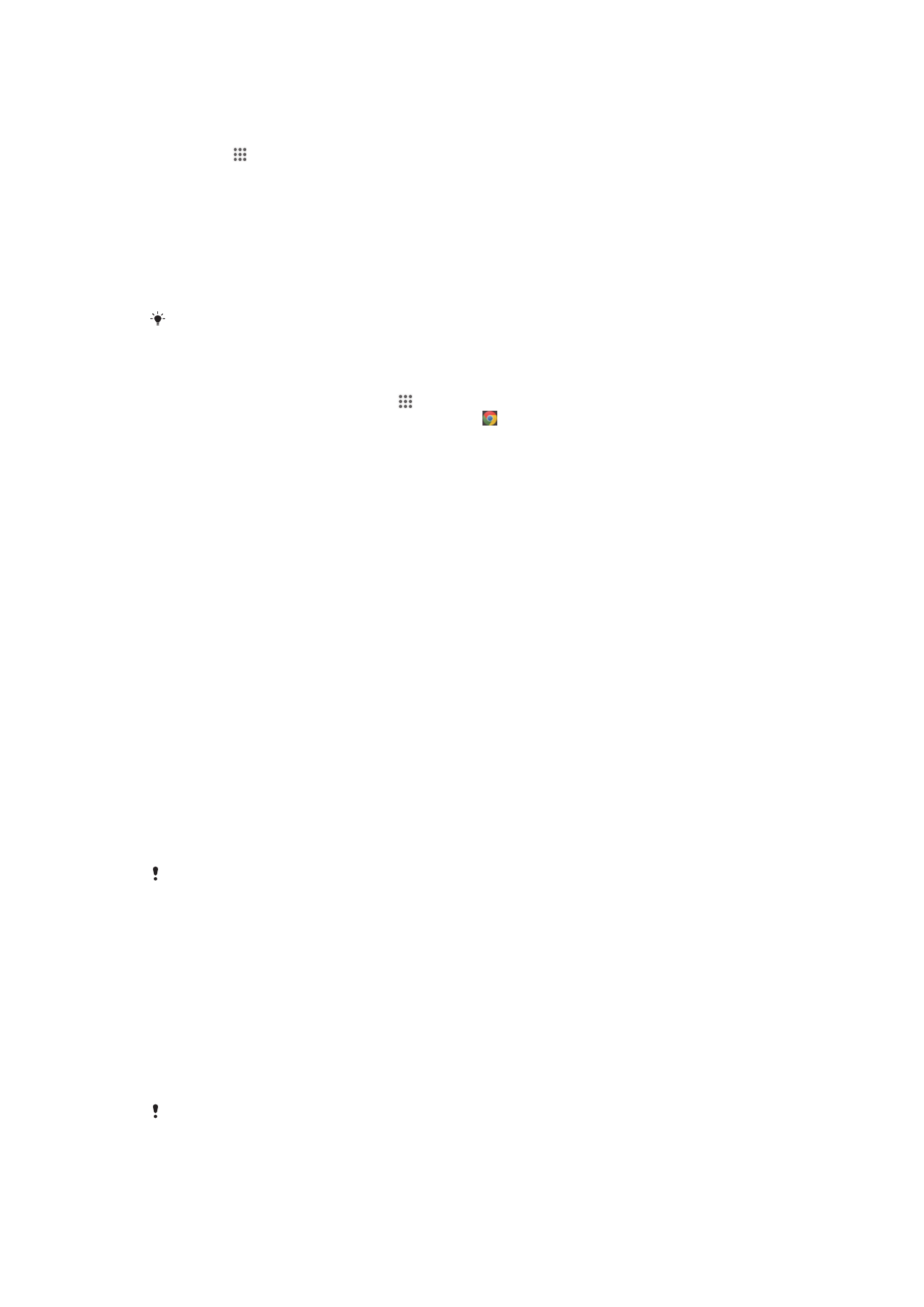
Fotoattēla vai videoklipa kopīgošana ar citu ierīci, izmantojot NFC
1
Pārliecinieties, ka abās ierīcēs ir ieslēgta funkcija NFC un ir aktivizēti abi ekrāni.
2
Lai savā ierīcē skatītu fotoattēlus un videoklipus, atveriet Sākuma ekrāns un
piesitiet , pēc tam atrodiet un piesitiet Albums.
3
Piesitiet fotoattēlam vai videoklipam, kuru vēlaties kopīgot.
4
Turiet savu ierīci un mērķa ierīci tā, lai to aizmugurējās virsmas atrastos viena
pret otru un saskartos NFC noteikšanas apgabali. Kad ierīču savienojums tiek
izveidots, tās novibrē un atskaņo īsu skaņu. Kļūs redzams fotoattēla vai video
sīktēls.
5
Lai sāktu pārsūtīšanu, piesitiet sīktēlam.
6
Kad pārsūtīšana ir pabeigta, fotoattēls vai videoklips tiek parādīts mērķa ierīces
ekrānā. Šis objekts vienlaicīgi tiek saglabāts mērķa ierīcē.
Tehnoloģiju NFC var izmantot arī videoklipa kopīgošanai lietotnē Filmas.
Web adreses kopīgošana ar citu ierīci, izmantojot NFC
1
Pārliecinieties, ka abās ierīcēs ir ieslēgta funkcija NFC un ir aktivizēti abi ekrāni.
2
Ekrānā Sākuma ekrāns piesitiet .
3
Lai atvērtu Web pārlūku, atrodiet un piesitiet .
4
Ielādējiet Web lapu, ko vēlaties kopīgot.
5
Turiet savu ierīci un mērķa ierīci tā, lai to aizmugurējās virsmas atrastos viena
pret otru un saskartos NFC noteikšanas apgabali. Kad ierīču savienojums tiek
izveidots, tās novibrē un atskaņo īsu skaņu. Kļūs redzams Web lapas sīktēls.
6
Lai sāktu pārsūtīšanu, piesitiet sīktēlam.
7
Kad pārsūtīšana ir pabeigta, Web lapa tiek parādīta mērķa ierīces ekrānā.
NFC čipu skenēšana
Ierīci var izmantot dažāda veida NFC čipu skenēšanai. Piemēram, ar ierīci varat
skenēt plakātā vai stendu reklāmās iegultus čipus, kā arī čipus, kas atrodas blakus
precēm veikalā. Varat saņemt papildu informāciju, piemēram, Web adresi.
NFC etiķetes skenēšana
1
Pārliecinieties, ka ierīcē ir ieslēgta funkcija NFC un ir aktivizēts ekrāns.
2
Novietojiet ierīci virs etiķetes tā, lai tai pieskartos ierīces NFC noteikšanas
apgabals. Ierīcē tiek skenēta etiķete un parādīts iegūtais saturs. Piesitiet
etiķetes saturam, lai to atvērtu.
3
Lai atvērtu etiķeti, piesitiet tai.
Savienojuma izveide ar ierīci, kas ir saderīga ar tehnoloģiju NFC
Varat izveidot ierīces savienojumu ar citām Sony ražotām ierīcēm, kas ir saderīgas ar
tehnoloģiju NFC, piemēram, ar skaļruni vai austiņām. Kad veidojat šādu savienojumu,
plašāku informāciju skatiet saderīgās ierīces lietotāja rokasgrāmatā.
Lai izveidotu savienojumu, abās ierīcēs ir jāieslēdz Wi-Fi® vai Bluetooth® savienojums.